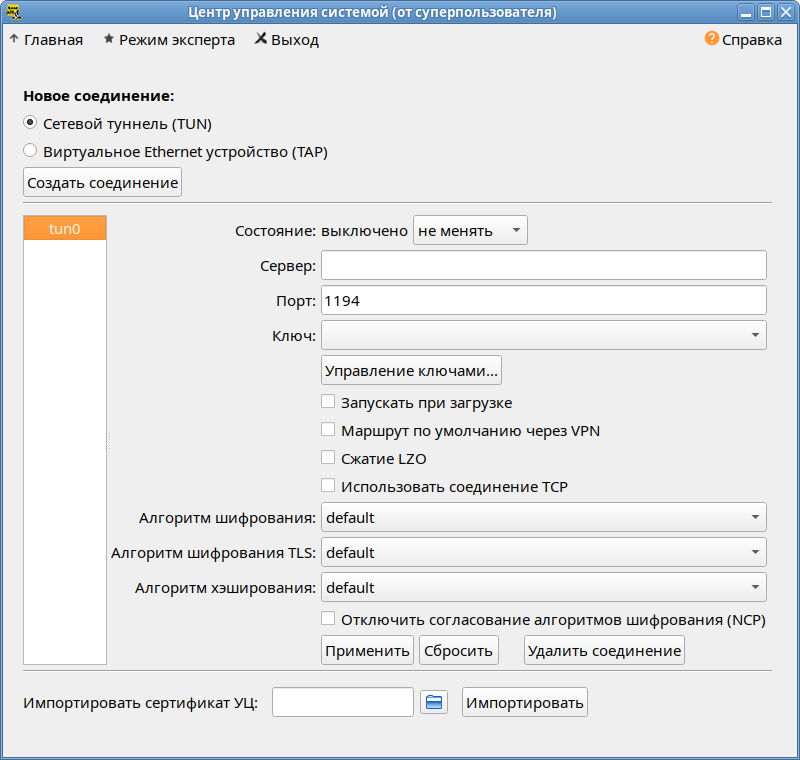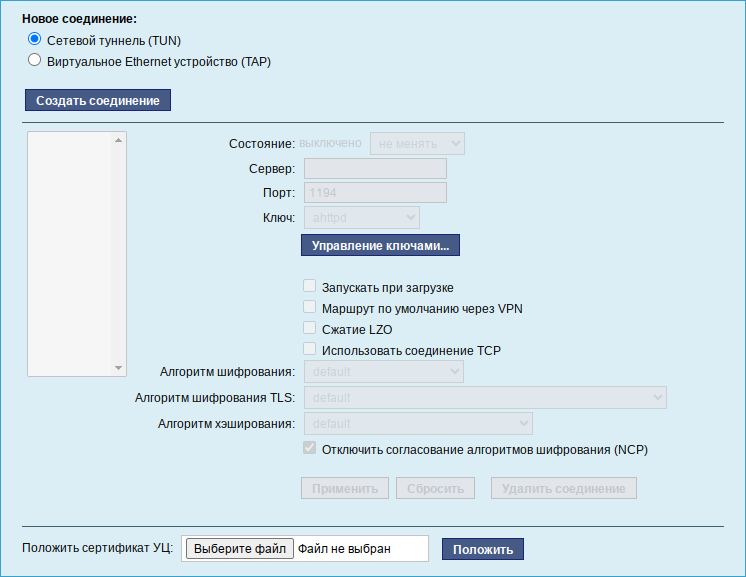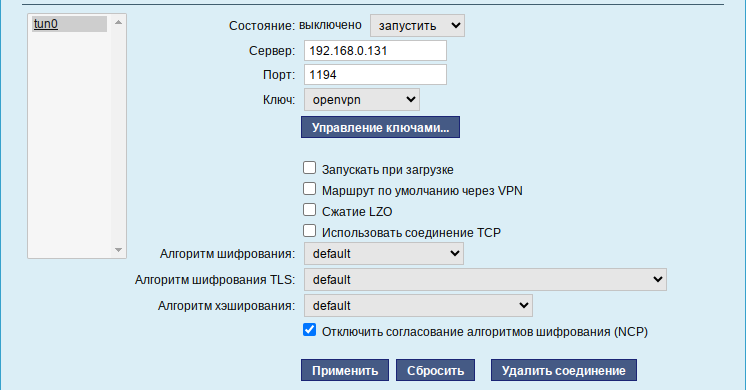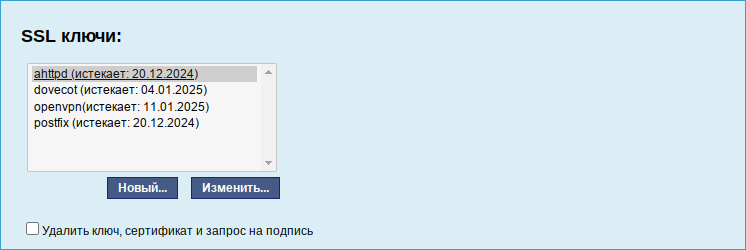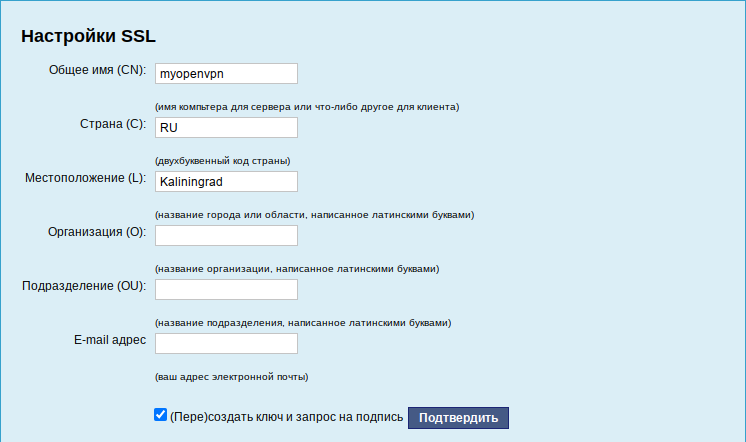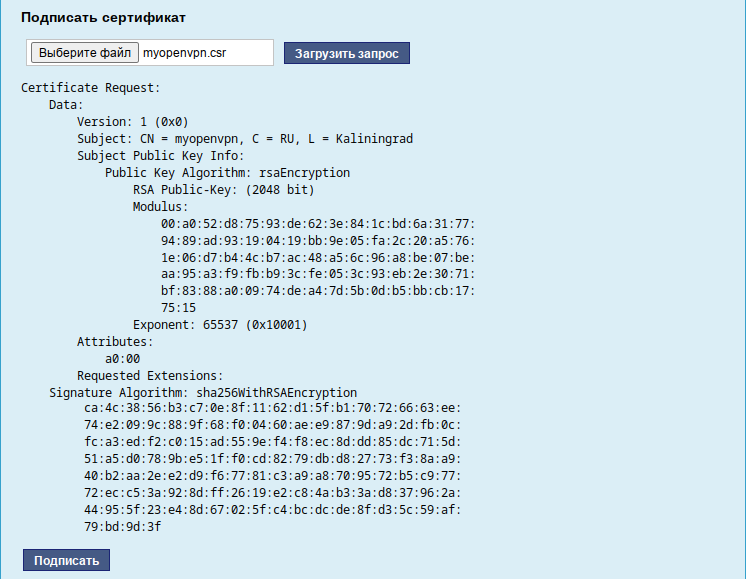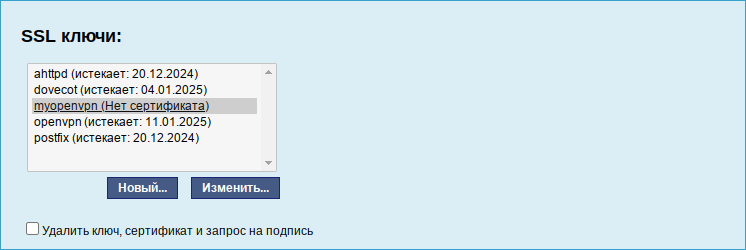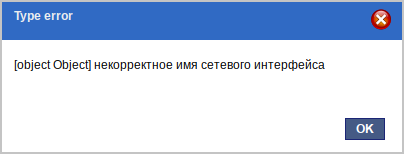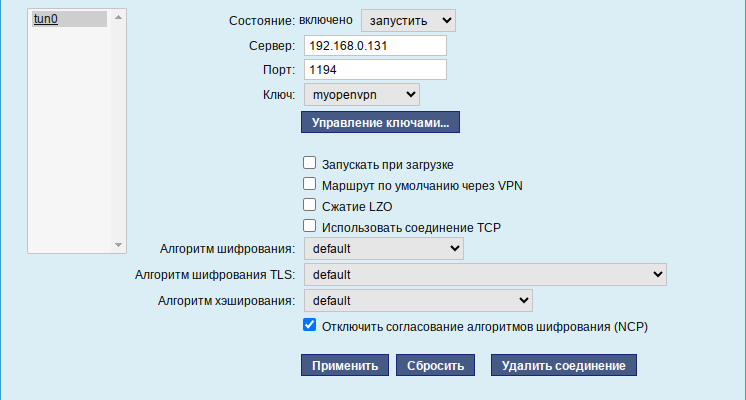Alterator-net-openvpn
Название пакета
alterator-net-openvpn
Назначение
Модуль OpenVPN-соединения позволяет настроить OpenVPN-подключение.
Используя данный модуль можно:
- создавать/удалять подключения к различным серверам;
- настраивать параметры подключения.
Запуск
Модуль OpenVPN-соединения доступен как в GUI (раздел Сеть ▷ OpenVPN-соединения):
так и в веб-интерфейсе https://ip-address:8080 (раздел Сеть ▷ OpenVPN-соединения):
Параметры модуля
- Состояние
- Позволяет остановить или запустить соединение.
- Сервер, порт
- Поля для указания IP-адреса сервера и порта для подключения.
- Ключ
- Выбор ключа, используемого при подключении.
- Запускать при загрузке
- Автоматическое соединение при загрузке системы.
- Маршрут по умолчанию через VPN
- Позволяет осуществлять маршрутизацию через VPN-соединение.
- Сжатие LZO
- Включение/отключение сжатия передаваемых данных. Эта настройка должна быть идентична на стороне сервера и клиента.
- Алгоритм шифрования
- Список для выбора алгоритма шифрования.
- Алгоритм шифрования TLS
- Список для выбора алгоритма шифрования для канала управления.
- Алгоритм хэширования
- Список для выбора алгоритма хэширования.
- Отключить согласование алгоритмов шифрования (NCP)
- Отключение механизма согласования алгоритмов шифрования. По умолчанию OpenVPN автоматически подбирает алгоритм шифрования, не учитывая алгоритм, заданный в поле «Алгоритм шифрования». Данная опция отключает это поведение и позволяет напрямую использовать алгоритм из поля «Алгоритм шифрования».
- Сетевой туннель (TUN), Виртуальное Ethernet устройство (TAP)
- Тип соединения. Должен быть выбран тот же тип, что и на стороне сервера.
Использование модуля
Создание соединения
Для создания нового соединения необходимо отметить пункт «Сетевой туннель (TUN)» или «Виртуальное Ethernet устройство (TAP)» (должен быть выбран тот же тип, что и на стороне сервера) и нажать кнопку «Создать соединение»:
В результате станут доступны настройки соединения:
Ключ и запрос на подпись
Далее необходимо создать SSL ключ. Для этого нужно нажать на кнопку «Управление ключами». В открывшемся окне (модуль «Управление ключами SSL») нажать кнопку «Новый…»:
Заполнить поля «Общее имя (CN)» и «Страна (C)», поставить отметку «(Пере)создать ключ и запрос на подпись» и нажать кнопку «Подтвердить»:
Нажать на кнопку «Забрать запрос на подпись» и сохранить запрос на жесткий диск.
Подписывание запроса на OpenVPN-server
На сервере, в «Центре управления системой» перейти в «Удостоверяющий центр», нажать кнопку «Выберите файл», указать путь до запроса на подпись и нажать кнопку «Загрузить запрос»:
Нажать кнопку «Подписать» и сохранить файл output.pem на сервере.
Импорт сертификата удостоверяющего центра
Чтобы получить сертификат удостоверяющего центра следует, на сервере, в «Центре управления системой» перейти в «Удостоверяющий центр», перейти по ссылке «Управление УЦ» (CA management). Загрузить сертификат УЦ, нажав на ссылку ca-root.pem:
Перенести файлы output.pem и ca-root.pem на компьютер клиента.
Импорт сертификат пользователя
На клиенте в модуле «Центра управления системой» «Управление ключами» выделить ключ и нажать кнопку «Изменить»:
В открывшемся окне положить сертификат, подписанный УЦ, указав путь до файла output.pem, и нажав кнопку «Положить»:
В «Управление ключами» изменится строка «ключ (Нет сертификата)» на «ключ (Истекает и дата когда)».
Импорт сертификата УЦ
На клиенте в модуле OpenVPN-соединение импортировать сертификат УЦ, указав путь до ca-root.pem, и нажав кнопку «Положить»:
то можно добавить сертификат вручную, выполнив команду:
# cat /home/user/ca-root.pem > /etc/net/ifaces/tun0/ovpnca
где:
- /home/user/ca-root.pem — путь до сертификата УЦ;
- tun0 — имя сетевого интерфейса;
Установка OpenVPN-соединения с OpenVPN-server'ом
На клиенте в модуле OpenVPN-соединение необходимо указать:
- «Состояние» — «запустить»;
- «Сервер» — IP адрес сервера или домен;
- «Порт» — 1194 (должен быть указан тот же порт, что и на стороне сервера);
- «Ключ» — выбрать подписанный на сервере ключ.
Для применения настроек, нажать кнопку «Применить». Состояние с «Выключено» должно поменяться на «Включено»:
Проверить, появилось ли соединение с сервером можно, выполнив команду:
$ ip addr
Должно появиться новое соединение tun0. При обычных настройках это может выглядеть так:
tun0: <POINTOPOINT,MULTICAST,NOARP,UP,LOWER_UP> mtu 1500 qdisc fq_codel state UNKNOWN group default qlen 500 link/none inet 10.8.0.6 peer 10.8.0.5/32 scope global tun0